共享关闭密码保护后自动开启 win10系统如何关闭密码保护共享文件夹
更新时间:2023-11-26 11:48:48作者:yang
共享关闭密码保护后自动开启,在数字化时代,信息共享已成为一种必不可少的方式,为了保护个人隐私和数据安全,密码保护共享文件夹成为了一种常见的安全措施。对于使用Windows 10系统的用户而言,关闭密码保护后共享文件夹会自动开启的问题可能会让人感到困惑。在本文中我们将探讨如何在Windows 10系统中关闭密码保护共享文件夹,以保障个人隐私与数据安全。
具体方法:
1.右击此电脑,在弹出的菜单中选择“管理”。
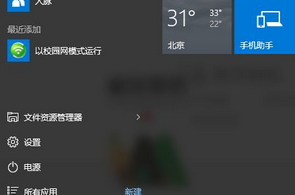
2.在打开的管理界面中依次展开“本地用户和组-用户”,在右边窗口中右击账户“Guest”。选择设置密码。
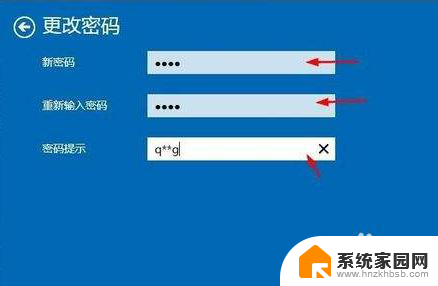
3.然后在弹出来的密码窗口中,不要输入任何的密码,直接单击确定按钮就可以了。
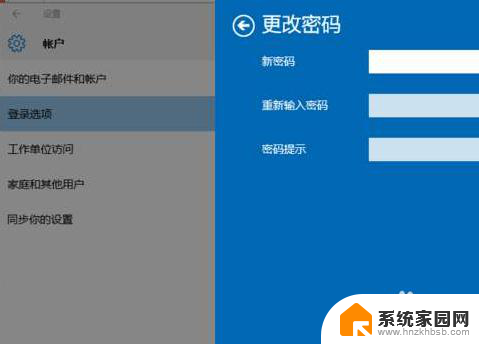
4.若上述步骤不行,说明此设备系统是家庭版的。那么针对家庭版的用户可以使用命令提示符来解决。
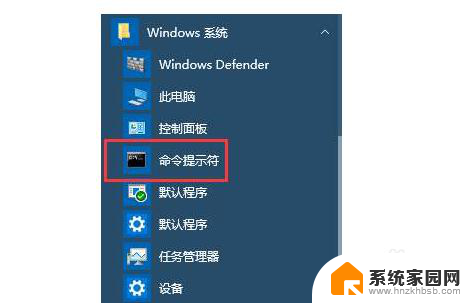
5.首先以管理员身份运行“CMD”打开命令提示符窗口。
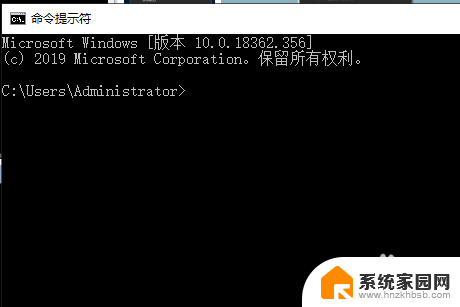
6.打开命令提示符窗口,输入net user guest “”(guest后面是双引号)然后敲回车,然后就可以关闭密码保护了。
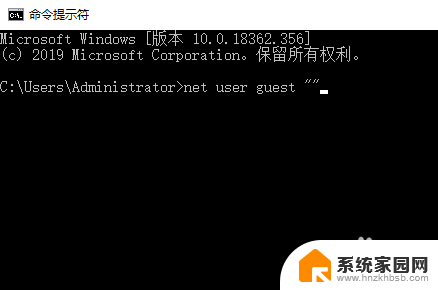
以上就是有关共享关闭密码保护后自动开启的全部内容,如果你遇到相同情况,可以按照以上方法解决。
共享关闭密码保护后自动开启 win10系统如何关闭密码保护共享文件夹相关教程
- win10文件共享需要密码 win10如何关闭共享登录密码保护功能
- win10系统启动密码 win10系统如何设置开机密码保护
- 如何修改共享文件夹密码 win10如何更改访问共享的账号和密码
- win10文件共享设置密码 怎样在Win10上给共享文件夹添加密码
- win10系统保护怎么关 Win10系统关闭文件保护的教程
- win10文件夹怎么设置密码保护 win10如何给文件夹设置密码保护
- 怎么关闭电脑共享打印机密码 win10系统打印机共享删除密码丢失怎么办
- 取消共享users文件夹 关闭Win10用户共享文件夹的方法
- win10关闭账号保护 Win10系统账户保护通知关闭方法
- win10关闭系统防护 关闭Win10的实时系统保护教程
- 电脑网络连上但是不能上网 Win10连接网络显示无法连接但能上网的解决方法
- win10无线网密码怎么看 Win10系统如何查看已连接WiFi密码
- win10开始屏幕图标点击没反应 电脑桌面图标点击无反应
- 蓝牙耳机如何配对电脑 win10笔记本电脑蓝牙耳机配对方法
- win10如何打开windows update 怎样设置win10自动更新功能
- 需要系统管理员权限才能删除 Win10删除文件需要管理员权限怎么办
win10系统教程推荐
- 1 win10和win7怎样共享文件夹 Win10局域网共享问题彻底解决方法
- 2 win10设置桌面图标显示 win10桌面图标显示不全
- 3 电脑怎么看fps值 Win10怎么打开游戏fps显示
- 4 笔记本电脑声音驱动 Win10声卡驱动丢失怎么办
- 5 windows查看激活时间 win10系统激活时间怎么看
- 6 点键盘出现各种窗口 如何解决Win10按键盘弹出意外窗口问题
- 7 电脑屏保在哪里调整 Win10屏保设置教程
- 8 电脑连接外部显示器设置 win10笔记本连接外置显示器方法
- 9 win10右键开始菜单没反应 win10开始按钮右键点击没有反应怎么修复
- 10 win10添加中文简体美式键盘 Win10中文输入法添加美式键盘步骤